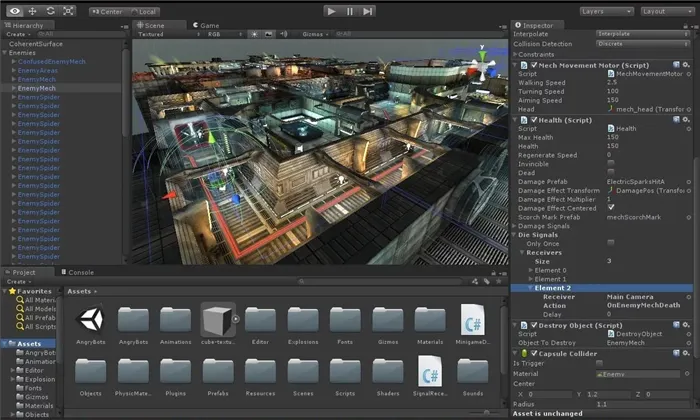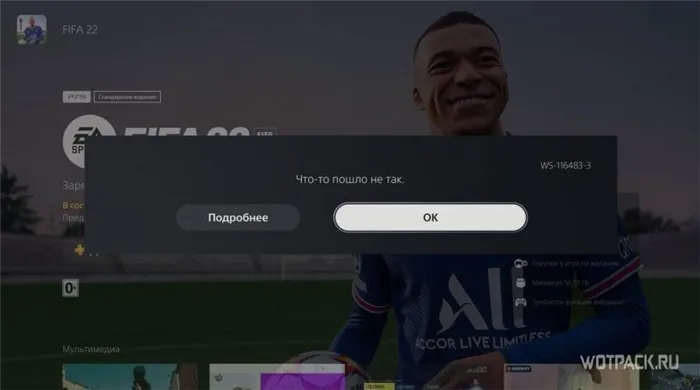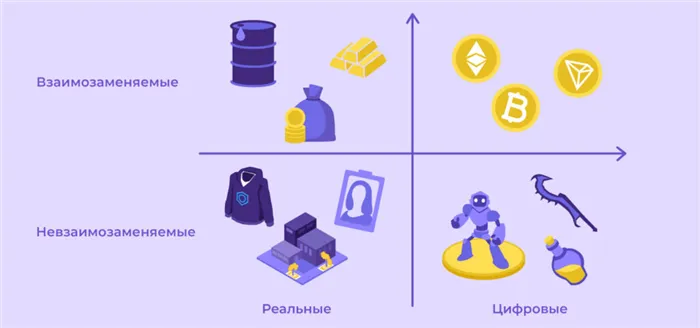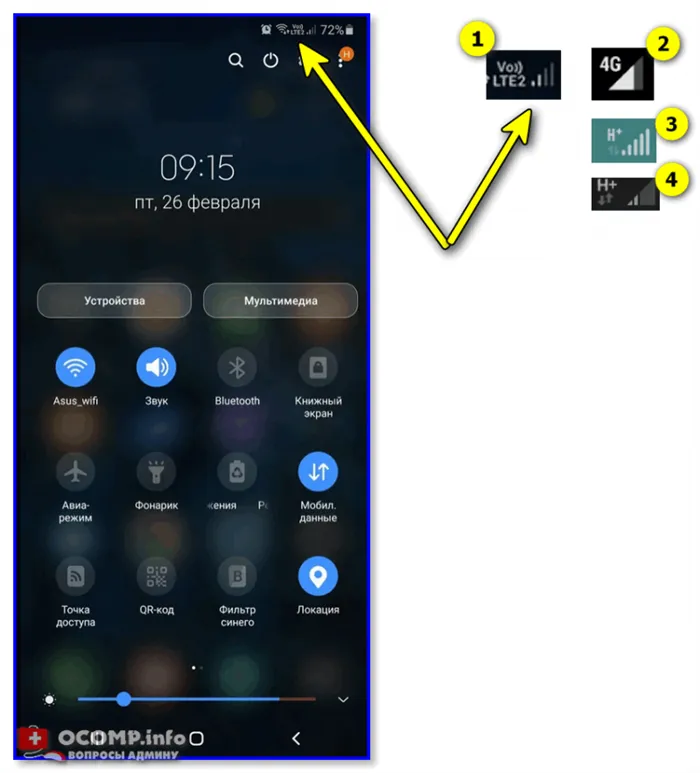Windows 11 также запоминает, где размещать приложения в группах SNAP. В новой системе один значок на панели задач можно быстро нажать, чтобы открыть группу активированных приложений. Кроме того, при изменении ориентации планшетного устройства соседние окна автоматически накладываются друг на друга.
Обзор Windows 11 — Анонс нового функционала с картинками и первым впечатлением
В этой статье сделана попытка раскрыть и сделать небольшой обзор новых функций, присутствующих в новой Windows 11. А у вас их много!
После того как компания Microsoft анонсировала Windows 11, была выпущена первая структура Windows 11 22000.51. Если вам не терпится опробовать новую операционную систему, можно написать краткое руководство о том, как обновить Windows 11 с Windows 10.
Попробовав Windows 11, мы хотим рассказать о лучших новых функциях, которые вы можете ожидать в Windows 11.
Основные вопросы которые задают про Windows 11
В этом разделе мы постарались собрать все вопросы, которые задают пользователи о Windows 11, и постарались ответить на них как можно более подробно.
- Когда выйдет в массы новая операционка? — Windows 11 еще не вышла официально в паблик, пока только предварительная версия, но официальный выход Windows 11 произойдет в течение этого года.
- Как узнать что мой компьютер совместим с Windows 11? — я скоро выложу статью по которой можно проверить совместим ли ваш компьютер с Windows 11, но если ваш компьютер купленный до 2017 года, то есть большая вероятность что Вы не получите обновление(
- Какие Минимальные системные требования для Windows 11? — 64-битный процессор с ОЗУ от 4 гигабайт
- В чем разница между Windows 10 и Windows 11? — Windows 11 обладает всеми возможностями и безопасностью Windows 10 наряду с переработанным и обновленным внешним видом. Она также включает в себя новые инструменты, звуки и приложения. Каждая деталь тщательно продумана. Все это вместе позволит вам по-новому взглянуть на свой ПК.
- Когда можно обновить свой комп с Windows 10 до Windows 11? — План развертывания обновления все еще дорабатывается, но для большинства устройств, которые уже используются на сегодняшний день, мы ожидаем доставку обновления где-то в начале 2022 года.
Лучшие новые функции Windows 11 (обновлены после сборки 22000.51)
Здесь мы перечислили 18 новых функций в Windows 11 и будем обновлять их, добавляя или обновляя информацию по мере возможности. Далее мы рассмотрим улучшения, которые коснулись новой операционной системы Microsoft, начиная с обновленного меню «Пуск» и поддержки приложений Android, Auto-HDR и многое другое.
1. Новое меню «Пуск»
Загрузочное меню всегда было лицом всех новых операционных систем Windows, и все поняли, что Windows потеряла свое лицо и индивидуальность, когда была удалена Windows 8, и уже вернулась к Windows 11 с Windows 10.. Дружелюбный! Если вы хотите посмотреть, что представляет собой новое загрузочное меню в Windows 11, вы можете опубликовать видео. Вы можете увидеть это на фотографиях ниже.
Из всех новых функций в Windows 11 новое плавающее загрузочное меню является наиболее характерной частью операционной системы Microsoft следующего поколения Office. В отличие от традиционного меню «Пуск», новое меню «Пуск», как его называет Microsoft, сосредоточено на строке задач. Появляется всплывающее окно, в котором отмеченные и рекомендованные приложения сопровождают друг друга. За время моего использования рекомендации были очень хорошими. Он обеспечивает быстрый доступ к недавно установленным документам, фотографиям и приложениям.
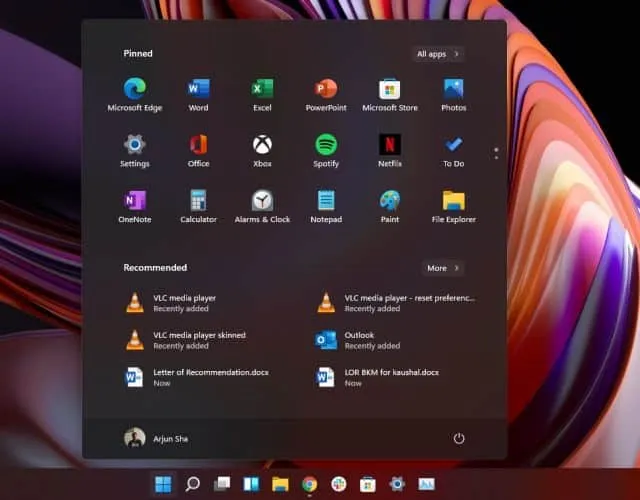
Вы также можете провести мышью по меню поиска, которое рекомендует различные приложения, предложенные на основе предыдущих поисков. В целом, я считаю, что новое меню «Пуск» — это лучшее, что есть в Windows 11. Он работает быстро, эффективно решает вопросы и обеспечивает наилучшие результаты за считанные секунды.
Для пользователей, которых беспокоит центрально-ориентированный стиль загрузочного меню «Пуск», поддержка Live Tiles позволяет вернуться к старому меню «Пуск» Windows 10.
2. Анимация в панели задач
В этом GIF можно увидеть, как работает анимация при нажатии на значок рабочей строки Windows 11. Если не зацикливаться, как Macabod, то можно однозначно сказать, что редмондские типы решили скопировать эту визуальную фишку с Macos.
Одной из лучших особенностей Windows 11 является плавная работа пользовательского интерфейса. Когда вы открываете новый пуск или приложение на панели задач, вы увидите приятную анимацию. Переключаясь между приложениями или открывая вид проекта, вы получаете плавное движение.
Когда вы сканируете панель виджетов или закрываете Центр действий, все элементы пользовательского интерфейса хорошо реагируют на анимацию и выглядят и ощущаются великолепно. Когда дело доходит до пользовательского интерфейса и UX, Windows 11 успешно объединяет функциональные элементы и красивый дизайн.
3. Новые обои и звуки
Если присмотреться, то новая Windows 11 очень похожа на macOS) Даже обои, приветствующие вас в цветовой палитре, можно найти в версии macOS)))
В дополнение к Windows 11 компания Microsoft также представила множество красивых обоев, звуков и тем. Captured Motion, Flow, Sunrise и Glow — одни из самых красивых обоев, которые можно найти на рабочем столе операционной системы. Кроме того, звуки запуска и оповещения очень хороши. Вы можете скачать обои Windows 11 и послушать звуки Windows 11 из соответствующей статьи.
Выпуская Windows 11, компания Microsoft не совершила революцию. Операционная система полна умных усовершенствований, некоторые из которых значительно повышают удобство использования, но вряд ли делают их впечатляющими. Однако вскоре компания откажется от других инноваций. Возможно, переход будет более оправданным.
Как выглядит Windows 11
Обновлённый дизайн
В Windows 11 полностью изменен дизайн всех значков в контекстном меню, на рабочем столе и в Проводнике. Общий стиль стал светлее, окна имеют закругленные углы, введен новый тон системы.
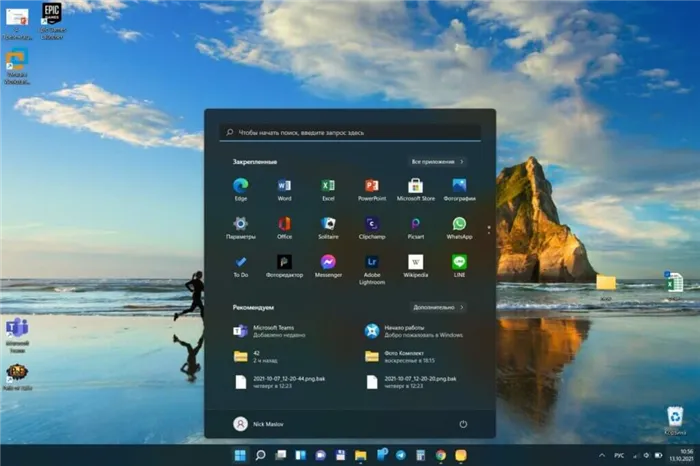
Контекстное меню
Контекстное меню при щелчке по папке было переработано. Он стал меньше и имеет новые значки вырезания и вставки., Вставить, Копировать и Удалить. Если искомый элемент не отображается, внизу можно выбрать Показать дополнительные параметры. Откроется более подробное меню. Окно максимально похоже на Windows 10, за исключением того, что оно имеет округлую форму.
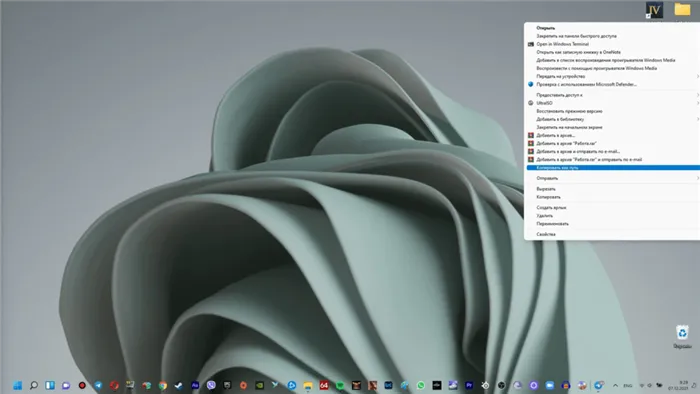
Интерфейс
Основные цвета интерфейса минимальны, но все они на ощупь мягкие, податливые. Здесь нет ничего впечатляющего, очевидного или раздражающего. Даже темная тема Windows 11 с неоновыми оттенками синего и фиолетового выглядит чистой и ненавязчивой.
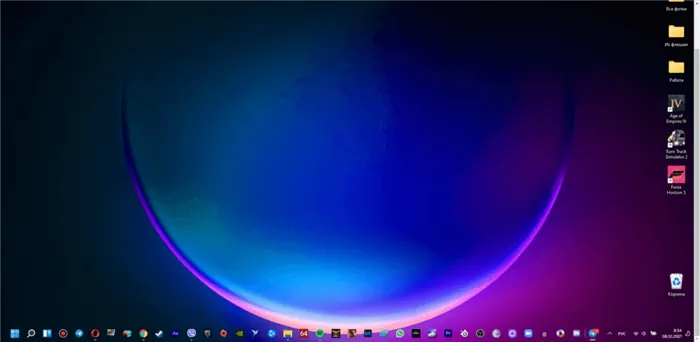
Microsoft Store
В Windows 11 также улучшен внешний вид встроенного магазина MicrosoftStore. Он больше не выглядит таким беспорядочным и запутанным, как раньше. Теперь он стал ближе к Play Market, но значки приложений расположены очень близко друг к другу. В результате найти что-то может оказаться сложнее, чем хотелось бы. Однако теперь вы можете просматривать предварительные просмотры приложений без необходимости входа на эту страницу.
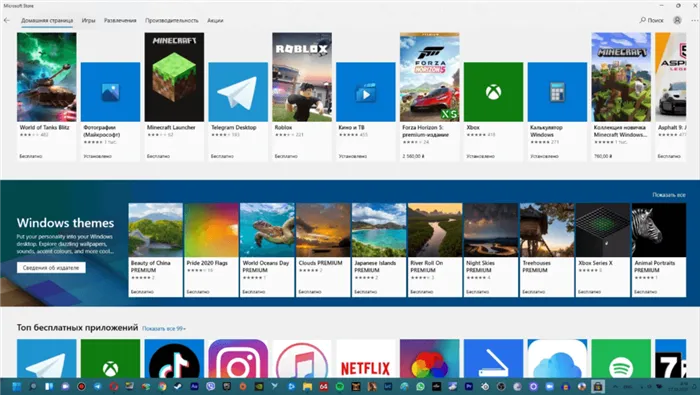
Меню «Пуск»
Одно из самых больших визуальных и функциональных изменений в Windows 11 — это меню «Пуск». Он имеет новый значок и внешний вид и отображается внизу и в центре экрана, а не в левом углу, как раньше. При необходимости его можно переместить обратно в нормальное положение.
‘Start аккуратен и минималистичен. В верхней части находится строка поиска, а под ней — подборка приложений, которые могут быть полезны пользователям системы, и то, что они делали в последнее время.
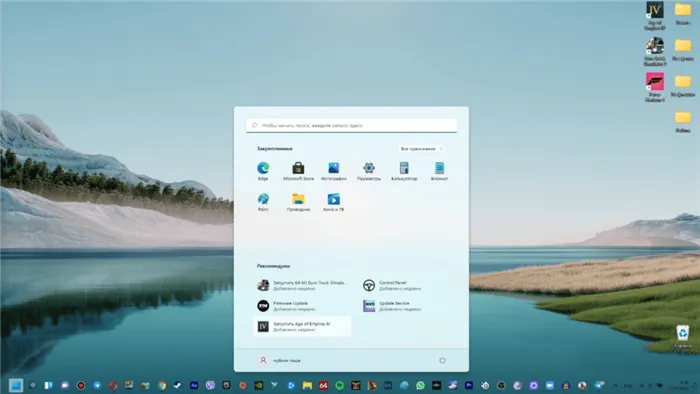
Какие функции появились в Windows 11
Многооконный режим
В Windows 11 есть множество многооконных функций. Практически любое приложение, папку или программу можно объединить с другим приложением в различных вариациях. Чтобы настроить этот пункт, нужно навести курсор мыши на значок «Развернуть» (два квадрата) в правом верхнем углу. Нажмите и удерживайте кнопку мыши, появится окно с различными шаблонами. Выберите соответствующую опцию, и нужная папка или программа автоматически «зависнет» на месте и откроется как есть.
Чтобы удалить настройку, слегка сдвиньте окно в сторону.
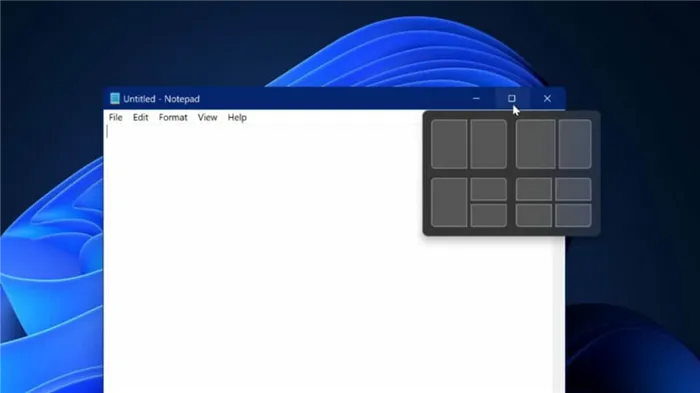
Эта опция полезна при одновременной работе с несколькими приложениями. Например, браузер находится в левой половине экрана, а текстовый процессор — в правой. Экран Ή разделен на три окна, к которым добавлены окно плеера, калькулятор и видеоредактор.
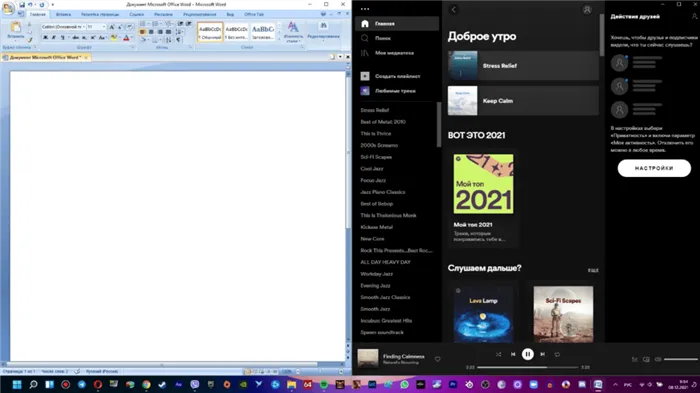
Microsoft Teams и виртуальные столы
Основной альтернативой Skype для общения и электронной почты является MicrosoftTeams. Он имеет минималистичное, простое для понимания меню и может легко синхронизировать контакты из вашей учетной записи. В идеале это универсальный инструмент для видеосвязи, обмена данными, личной и деловой переписки. Однако пока неясно, насколько активно он будет использоваться.
Windows 11 расширяет возможности виртуальной машины для настольных компьютеров. Теперь его можно настроить для различных задач, например, для игр и работы, а также установить различные обои.
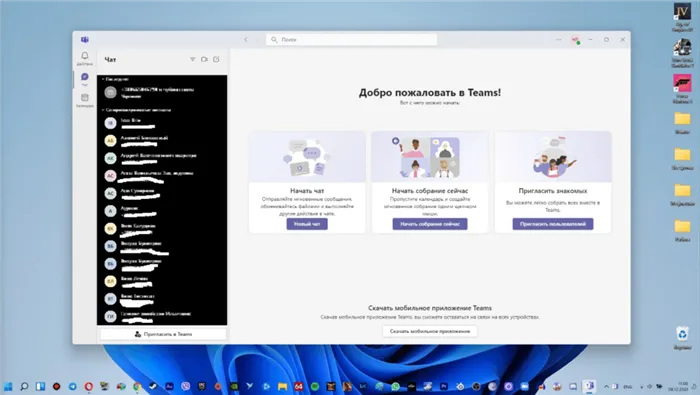
Лента новостей и виджеты
В Windows 11 также добавлены виджеты и новостные ленты. Доступ ко всем ним можно получить с помощью одной кнопки в Панели управления или сочетания клавиш Win + W. При нажатии появляется окно среднего размера в левой части экрана. Помимо ленты новостей, есть ряд виджетов, которые можно менять по усмотрению пользователя (например, погода, акции, календарь, спортивные результаты). Последние умело подстраиваются под интересы пользователя, и чем чаще он просматривает здесь новости, тем точнее выявляются его предпочтения.
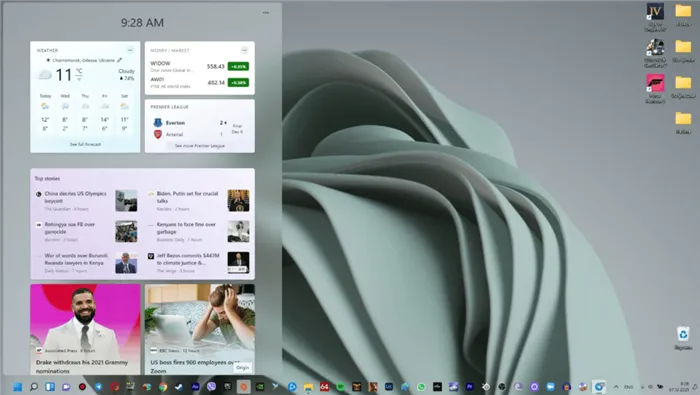
Голосовой набор
В Windows 11 есть полезная, полнофункциональная функция голосового набора. Ярлык Win + H включен и может использоваться для извлечения заметок, диктантов, новостей, статей, записей в дневнике и т.д.
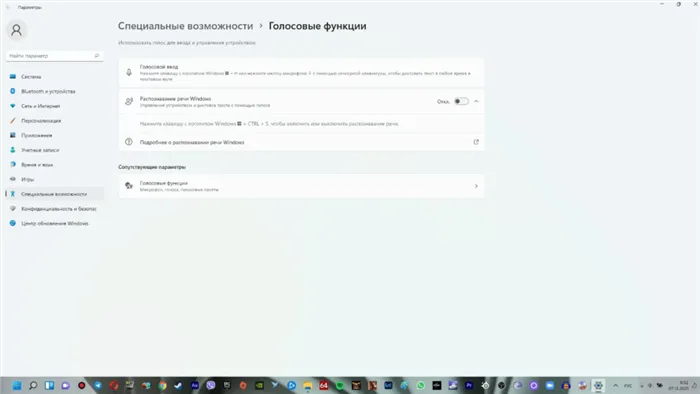
Распознавание русского языка находится на приемлемом уровне, но будьте готовы к тому, что вам, возможно, придется корректировать текст. Старайтесь произносить слова более четко и говорить медленнее. Это значительно повышает шансы на правильную передачу.
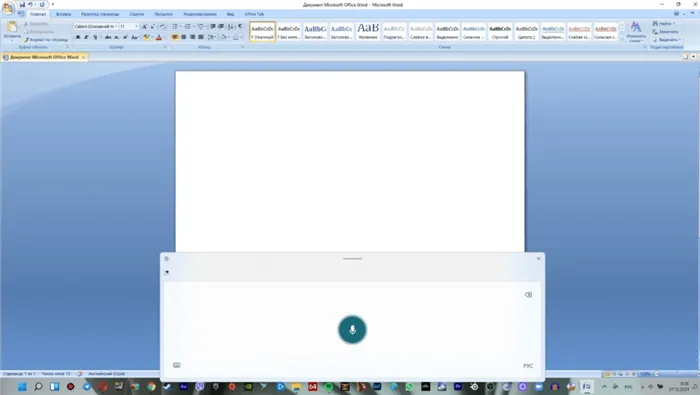
Удобство использования Windows 11
Что сделали лучше?
Windows 11 так же проста в использовании, как и Windows 10. В меню, настройках и предпочтениях произошли значительные изменения, которые делают его интуитивно понятным в использовании. Операционная система выглядит хорошо, работает быстро и без сбоев. По крайней мере, в моем случае — точно.
Многие пользователи испытывают проблемы со скоростью работы SSD, а компания AMD недавно подтвердила снижение производительности процессоров для Windows 11. Однако они уже работают над этим и обещают исправить проблему в течение ближайших нескольких месяцев.
В играх расхождений в частоте кадров не наблюдалось. Цены на FPS остались прежними, и никаких задержек или увеличенного времени загрузки обнаружено не было.
Что сделали хуже?
При щелчке правой кнопкой мыши на папке контекстное меню может появляться с задержкой. То же самое относится и к открытию всех этих окон. Это не всегда так, и разница в скорости отображения в Windows 10 минимальна — менее одной секунды. Однако он очень заметен и поэтому раздражает.
Необычным является и отображение меню «Пуск» в центре экрана. Это особенно раздражает, если компьютер необходимо выключить или перезагрузить. С «10» все делается в одном месте. Наведите курсор и нажмите на значок «Пуск». Затем значок выключения и так далее. Вместо этого нужно сначала щелкнуть, затем переместить мышь вправо и снова щелкнуть.
Это может показаться банальным, но мозг негативно реагирует даже на малейшие изменения в энергии, которая была привычкой в течение многих лет. Нельзя назвать это недостатком, да это и не особенно важно, но именно мелочи делают его использование удобным.
Cortana больше не будет включаться или подключаться к панели задач при первом запуске (https://www.windowscentral.com/everything-microsoft-removing-when-you-upgrade-windows-) Переведите отрывок из статьи 11. -Примечание). .
Новый поиск
Около месяца назад появились слухи о том, что в новых версиях операционной системы разработчики Microsoft решили изменить форму поиска таким образом, чтобы она работала не только локально в системе. Это также было реализовано в Windows 11. Введя запрос, пользователи могут искать ключевые слова и фразы не во всех файлах, а в приложениях, документах и даже в Интернете.
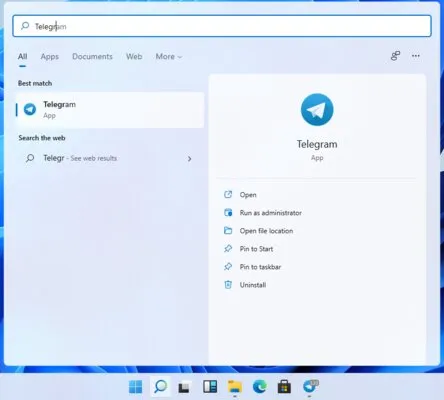
Кроме того, имеется вкладка Extras с дополнительными возможностями поиска. Пользователи могут искать слова и фразы в электронных письмах, папках, музыке, видео и многом другом. Это очень полезно для активных пользователей, которые хотят быстро найти нужный им контент.
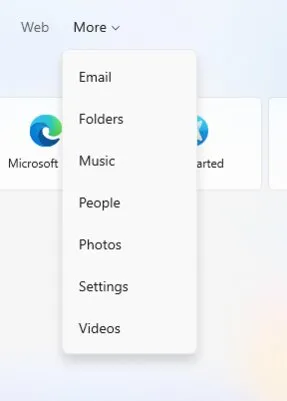
Виджеты
В прошивке Windows 10 недавно появилась панель виджетов. Вы можете посмотреть погоду в вашем районе, прочитать новости или оценить загруженность дорог. Аналогичная панель есть и в Windows 11 — она обладает точно таким же набором функций. Однако, к сожалению, он запускается только один раз и отказывается отображать содержимое (это нормально, хотя в сборках разработчиков есть много ошибок).
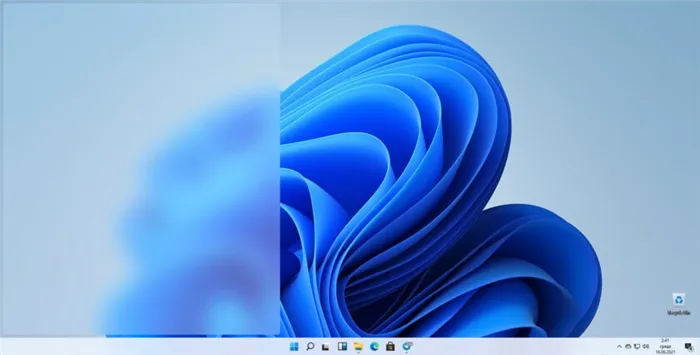
Группировка окон
Windows 11 работает с окнами гораздо лучше, чем Windows 10. Теперь стало гораздо проще группировать окна приложений или папки на одном или разных экранах. Например, перетаскивание окон на разные стороны экрана приведет к размытию внешнего вида системы после группировки. В Windows 10 это тоже было, но приложения выглядели не так приятно и четко.
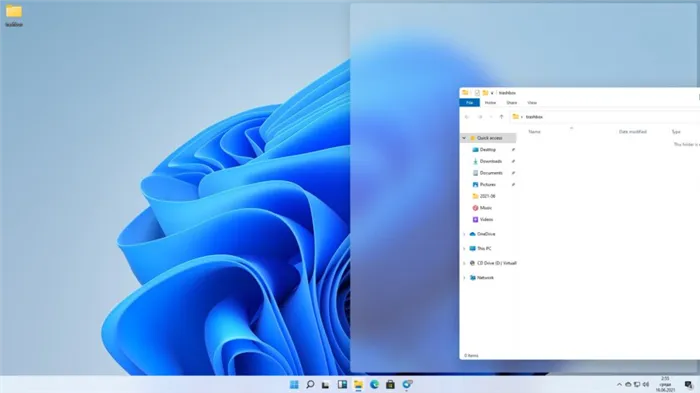
Кроме того, в Windows 11 появилась новая удобная функция. Щелчок правой кнопкой мыши на кнопке Windows в правом верхнем углу (слева от перекрестия) вызывает все доступные опции для группировки окон приложений или папок. Все, что нужно сделать пользователю, — это нажать на нужную опцию. Окно немедленно адаптируется к потребностям пользователя.
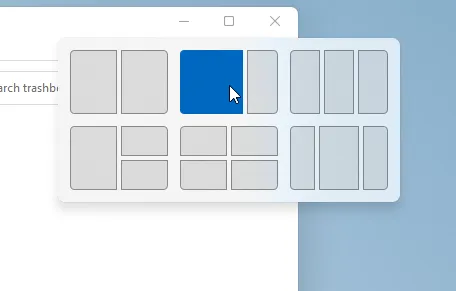
Кроме того, щелчок правой кнопкой мыши на Startup вызывает выпадающее меню, содержащее множество функций, которые ранее были скрыты в настройках системы. Теперь гораздо проще перейти к нужным системным утилитам или настройкам сети.
Новое меню «Пуск» по центру
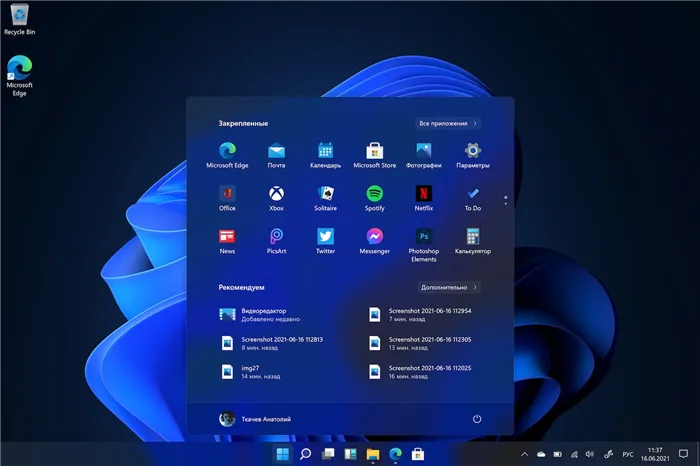
В Windows 11 появилось новое упрощенное меню «Пуск». Живые плитки больше не появляются, их заменяет список недавно использованных приложений и файлов. Благодаря Microsoft 365 документы, отредактированные в приложениях Office на других устройствах, будут отображаться здесь как последние файлы, даже на устройствах, отличных от Windows.
Значок панели задач, содержащий меню «Пуск», также был перемещен в центр панели задач. Как отмечает ПаносПанай из Microsoft, «мы ставим Start в центр, а он ставит вас в центр.
При необходимости значок можно переместить обратно в левую часть панели задач.
Работа с несколькими окнами и мониторами
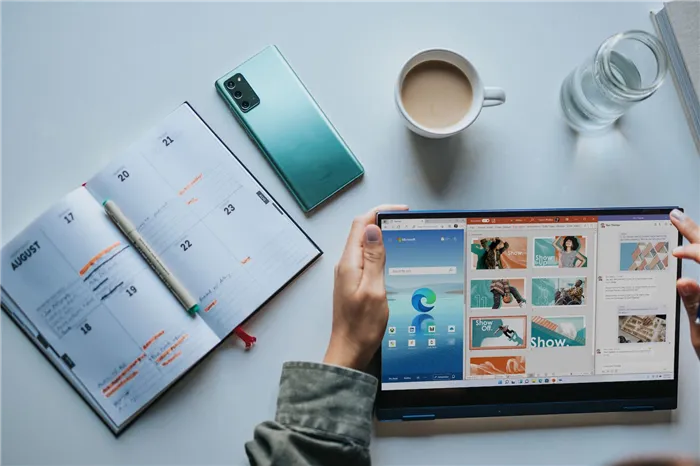
Если в Windows 8, вероятно, были огромные приложения на большом экране компьютера, то в Windows 11, скорее всего, будет несколько окон. Microsoft стремится повысить производительность и улучшить функцию Snap Assist для привязки окон. Новая функция Snap Layout позволяет быстро размещать приложения на экране. Просто наведите курсор мыши на кнопку «Развернуть окно», чтобы легко выбрать подходящий макет.
Windows 11 также запоминает, где размещать приложения в группах SNAP. В новой системе один значок на панели задач можно быстро нажать, чтобы открыть группу активированных приложений. Кроме того, при изменении ориентации планшетного устройства соседние окна автоматически накладываются друг на друга.
В Windows 11 улучшена поддержка нескольких мониторов благодаря новым функциям подключения и отключения. Отключение дополнительного экрана приведет к минимизации окон, отображаемых на этом экране. При повторном подключении экрана Windows автоматически восстановит исходное положение окна на этом экране.
Быстрая установка обновлений и одно крупное обновление в год
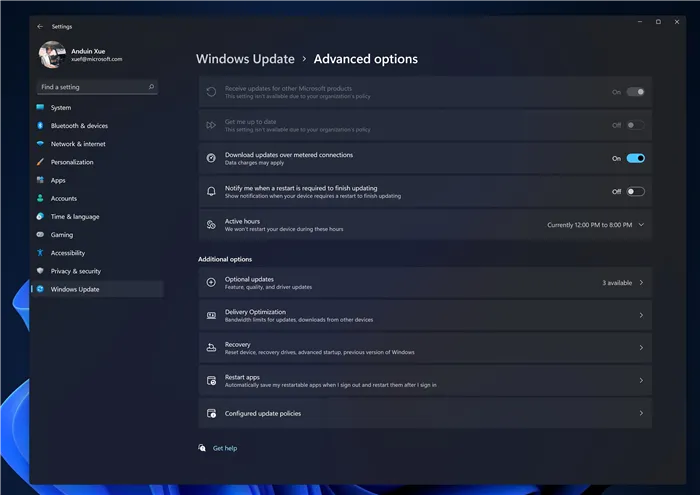
Компания Microsoft заявляет, что улучшила процесс обновления Windows 11. Обновления на 40% меньше и устанавливаются в фоновом режиме.
Компания решила перейти на систему одного крупного обновления в год для Windows 11; Windows 10 изначально выпускала два крупных обновления в год, но эта стратегия привела к значительным сбоям и ошибкам.
Microsoft будет согласовывать свой цикл движения с другими операционными системами, такими как Android от Google, macOS, iOS и iPadOS от Apple. Эти операционные системы получают одно крупное обновление в год.